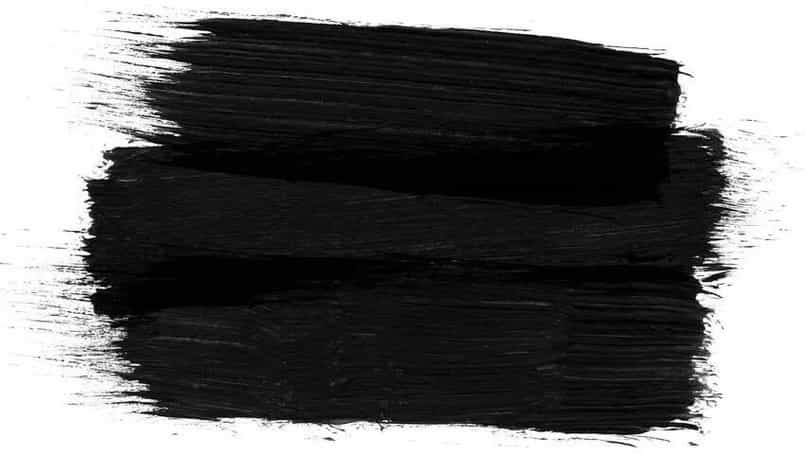
animoitu harjausvaikutus Sitä käytetään toistuvasti videon muokkauksessa, monet Premiere Pro -käyttäjät käyttävät sitä dynaamisen ja viihdyttävän sisällön luomiseen. Se on vaikutus, jonka tämä ohjelma tuo animaatioiden ja audiovisuaalisten esitysten tekemiseen.
Animoidun siveltimen vaikutuksen, joka tunnetaan myös nimellä Brush Reveal, tekeminen tai käyttäminen on hyvin yksinkertainen prosessi muokkaus Premiere Prossa. Tässä kerromme, kuinka tätä vaikutusta käytetään, jotta voit muokata videoita parhaalla mahdollisella tavalla ja helposti, jatka lukemista.
Kuinka tehdä Brush Reveal -efekti tai animoitu harjaus Premiere Prossa?
Jotta käytä animoitua siveltimen vaikutusta Premiere Prossa Meillä on oltava täydellinen materiaali useista kuvista, jotka voivat olla videoita tai yksinkertaisesti valokuvia, sekä erilaisia kuvamuotoja voidaan käyttää, ja tämä on otettava perusta.
Mutta ensin Brush Reveal -työkalu, opetetaan käyttämään sitä, ja sitten myöhemmin neuvomme sinulle, mitä sinun pitäisi ottaa perusta, jotta voit tehdä hyvän painoksen tällä vaikutuksella.
Ensimmäinen asia, jonka aiomme tehdä, on lataa siveltimen vaikutus, tai harja, jonka löydät ladattavasta, jos haluat saada sen verkossa, ja esitämme sen järjestyksessämme.
Toinen asia, jonka aiomme tehdä, on mennä efektihakukoneeseen, joka sijaitsee ruudun vasemmassa alakulmassa, ja etsimme ’Inlay by matte track’. Napsautamme sitä ja käytämme sitä sekvenssikanavaan.
Liu’utamme vasemman yläkulman vasemmassa yläkulmassa tämän vaikutuksen ikkunan ja määritämme, missä siinä lukee ’Yhdistä käyttämällä …’ Ja valitsemme ’Matta luminanssi’. Tämän jälkeen voit lisätä hidastetun vaikutuksen siihen, jos haluat muuttaa sitä väliaikaisesti.
Mitä minun pitäisi ottaa perustaksi animoidun siveltimen vaikutuksen tekemiselle Premiere Prossa?
Kun ymmärretään mekanismi, jolla animoitu harjausvaikutus aktivoidaan, loppuprosessi sisältää hyvin yksinkertaisia vaiheita Premiere Prossa.
Kuten edellisessä osassa sanoimme, täydellinen muokkausmateriaali on välttämätöntä, jotta voit asettaa päällekkäin joitain sekvenssejä toisiin ja yhdistää toisiinsa kanavia Premiere Prossa tarkempaa muokkausta varten.
Tässä aineistossa yritämme säveltää mitä haluamme, ja sitten se voi olla kuva, joka sinun on keskityttävä Premiere Pro -taulukkoon sekä olla useita kuvia tai tekstiä jota haluat käyttää.
Lisäksi voit käyttää leikettä tai videota pohjana ja Premier Prossa tehtävä työ koostuu vain sen muokkaamisesta, lisäämisestä tai tekemisestä Brush Reveal -vaikutus me puhumme.
Tässä mielessä voit käyttää materiaaleja, jotka näyttävät sinulle ja palvella muokkaustesi etuja, ja voit myös vapaasti päättää, mitä muita vaikutuksia lisää sinut työskentelemään Premiere Prossa.
Viimeksi mainitulla tarkoitamme sitä, että voit tehdä haluamasi muutokset haluamallasi audiovisuaalisella materiaalilla, voit vaihtaa värin videoksi tai käyttää värisävyjä, jotka auttavat tyyliä ja estetiikkaa.
Mitä hyötyä on Brush Reveal -efektistä tai animoidusta siveltimestä Premiere Prossa?
Brush Reveal -tehosteen tekeminen Premiere Prossa on mielenkiintoinen aihe, tapa muokata kutakin henkilöäKiinnostuksenne ja tarkoituksesi perusteella he päättävät, kuinka hyödyllinen tämä työkalu on.

Ehkä Premiere Pro -käyttäjä hän ei pidä tämän tyyppisistä vaikutuksista jostain henkilökohtaisista syistä tai koska se ei sovi hänen työhönsä.
Mutta on myös käyttäjiä, jotka haluavat käyttää ja oppia hallitsemaan tällaista vaikutusta. Ja myös nämä heillä on syyt; He voivat tehdä selittäviä videoita ja, vaihtaakseen arkista toiseen, turvautuvat tähän.
Saattaa myös olla, että pidät animoitujen tehosteiden muokkaamisesta yleensä ja pidät hauskaa käyttää niitä muokkauksissa, kuten animoidun räjähdyksen tekeminen Premiere Prossa ja vastaavia.
Mutta totuus on, että tämä vaikutus voi palvella hyvin erilaisia tarkoituksia, menee selittäviin videoihin muille, jos se on tarkoitettu maiseman tai matkailukohteen mainostamiseen. Voit kokeilla sitä ja nähdä, mihin se on tarkoitettu.